こんにちは!パターンを描く人、さんいんちです。
先日、私さんいんち、初のKindle電子書籍本なるものを出版しました!
「PATTERN 0→1」という題名で、このサイトやツイッターに上げたパターンを画集のように編集したものです。
Kindle Unlimitedの対象なので、もし入っていればちょこっと見てみてくださいね。
さて今回はこの出版経験を踏まえた上で、Kindle出版の大まかな流れや気をつける点を書いていきたいと思います。
…大まかに、と言う理由はと言いますと。
私がKindle出版のことを調べていてよくわからなかったのが、実際の作業の大きな流れでした。
細かいやり方についてはたくさんわかりやすいブログやサイト、記事等々があり、大変助かったのですが、何しろ次の作業が手探り…次に何をやろうか迷う。
という訳で今回は細かな作業のやり方についてはパスして、大きな流れを見て、出版のイメージを掴んでいただこう!という心意気で書くことにしました。
もちろん注意点も書いてあります。
(細かい部分はググった方が早いしわかりやすいです!)
ちなみに私が一番悩んだのは、「あらゆるブログ等にできると書いてあるのに私の場合できないこと」でした。
これはKindleを出版する際に使うアプリのアップデートが影響しているようです。
その点も含め、このブログは2022年8月半ばに執筆していますので、今の「この時点ではこうだったよ!」ということをお伝えできればなと思います。
プラスあくまで「私の場合はこうだった」で、「最善の正しい方法ではない」ので、責任はとれません。
あくまで参考として、公式サイト(Kindle direct publishing KDP)や他のブログなども色々調べながら作ってみてくださいね。
なお、今回私は固定レイアウト型のKindleを作りました。
リフロー型(文章向け)の出版とはまた違う点があると思いますので、その点を踏まえてお読みください。
必要なもの
- 画像データ
- 文章データ
- Kindle comic creator(要ダウンロード)
- Kindle previewer(要ダウンロード)
流れ
私が出版した流れをザッと見ていきます。
①InDesignの習得 並行して 画像の整理
②レイアウトの決定後、画像データの作成
③レイアウトが決まったInDesignデータに文字や画像を流し込む
④PDFで書き出し
⑤Kindle comic creatorで目次の編集
⑥toc.ncxを編集して余計な目次を消す
⑦content.opfをKindle previewerにドラッグ&ドロップして確認
⑧.mobiでエクスポート
⑨提出
流れが掴めるくらいの最低限の補足をしていきます。
①InDesignの習得 並行して 画像の整理
今回私はInDesignを使ってみたかったので、基礎を習得するところから始めました。
InDesignでは最低、
- 基本操作
- マスターページの作り方
- 目次の作り方
- ノンブルの入れ方
- 段落スタイル
をマスターしておけば電子書籍を作る上では不自由しないかなと思います。
凝ろうと思えばいくらでも凝ることができるとは思いますが、今回はシンプルにやりました。
並行して画像の整理もしました。
これはなかなか大変でした…!
それぞれある画像データを一覧にする
↓
印刷、カードにしてカードリングにまとめる
↓
順番やコメントを考える
と、まぁ「こんなこと、やらないでもいいんじゃん?」ということをやったのですが、個人的にはアナログ作業も入れた方が頭が整理されるのでやりました。
便利だったのはダイソーで購入したカードリング。
カードの順番を入れ替えたりするのが楽でよかったです。

②レイアウトの決定後、画像データの作成
InDesignは
レイアウトを決める→中身を流し込む(画像や文章)
というのが基本的な考え方なのかなと理解しました。
後から編集はもちろん可能ですが、レイアウトをある程度決めないと画像サイズが決まりません。
ですのでレイアウトはあらかたここで決めるといいと思います。
画像データは多少のレイアウト変更に耐えられるよう、少し大きめに作りました。
③レイアウトが決まったInDesignデータに文字や画像を流し込む
それぞれのページにマスターページを反映させて、文章や画像をぽちぽちと流し込みます。
(どうでもいい感想ですが、一気に仕上がるのでかなり気持ちいいです)
私は今回文章はベタ打ちしましたが、あらかじめメモ帳などに打っておいてコピーする方がいいと思います。
④PDFで書き出し
ここで書き出します。
今回は紆余曲折を経て.mobiでアップロードすることにしたので、InDesignからはPDFで書き出しをしました。(後で.mobiに変換します)
KDP(Kindle direct publishing)では主にDOC、KPF、EPUB、MOBIを推奨しています。
ご参考までに
本当は.epubで出したかったのですが(気持ちの問題です)InDesignから直接書き出すとレイアウトが駄々崩れ、フォントも変わって悲惨なことになりました。
オンラインのコンバーターを使っても同じでした。
解決方法が見つからなかったので消去法で.mobiで出すことに。
ちなみにファイル名は日本語は避けた方が無難です。
後のKindle previewerで読み込みエラーが起こる可能性があります。
⑤Kindle comic creatorで目次の編集
目次をつけたいページだけ、page-1などの表記を変えていきます。
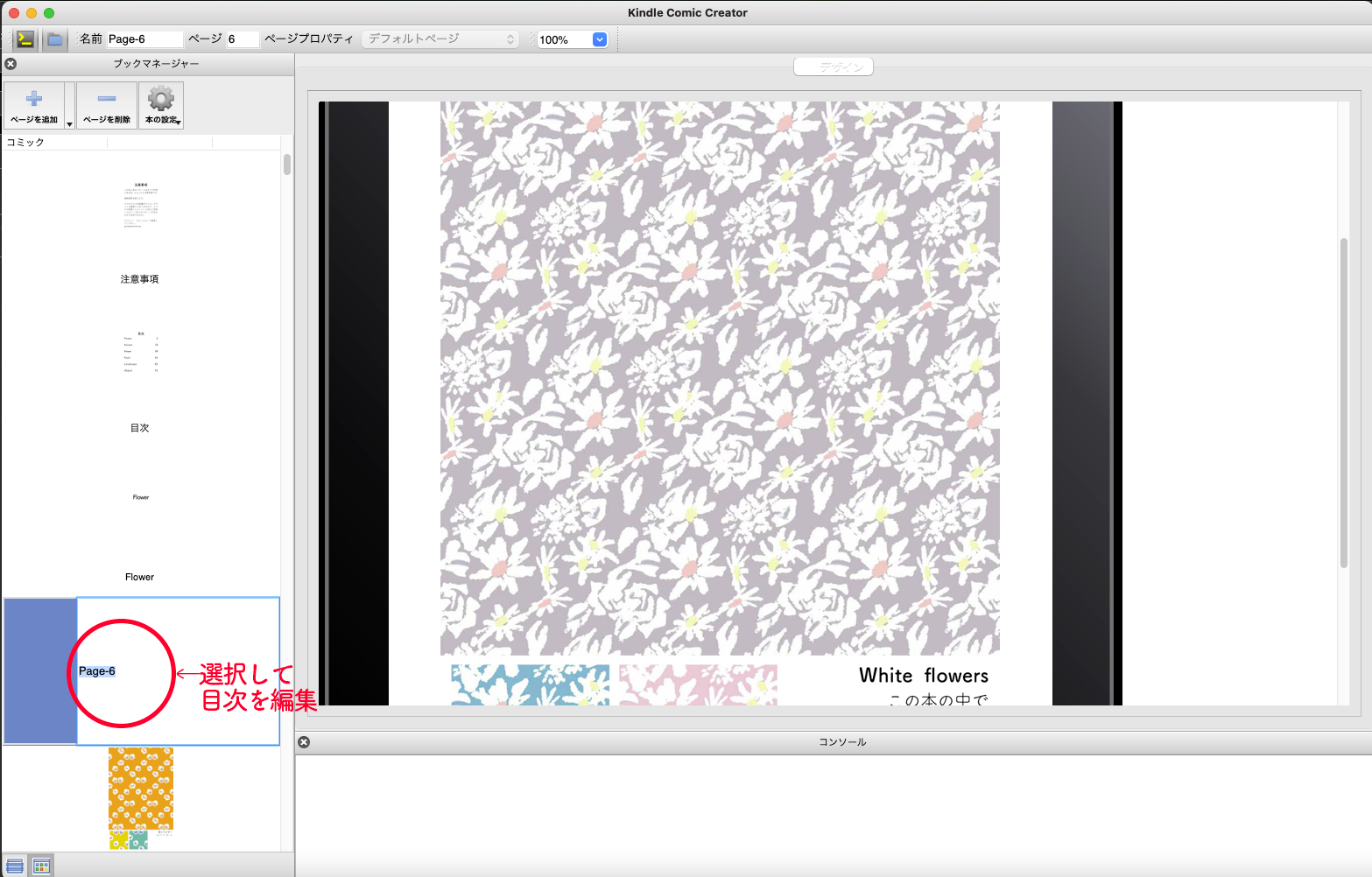
上部のメニューからビルド&プレビューを実行します。
⑥toc.ncxを編集して余計な目次を消す
「要ググる!!」ポイントです。
指定したフォルダにtoc.ncxという項目があります。
そこを書き換えて、書き換えた目次以外のページの目次を消去します。
コピペで簡単にできますので調べてみてください。
※書き換える前のバックアップは忘れずに!
⑦content.opfをKindle previewerにドラッグ&ドロップして確認
中身を確認します。
ここでもし読み込みエラーが出たらファイル名が日本語になっていないか確認しましょう。
⑧.mobiでエクスポート
※おそらくこのやり方は推奨されていないと思われます。ご注意ください!でもちゃんと問題なくファイルをアップロードできました。
Kindle previewerの上部メニューからエクスポートを選択し、.mobiを選択して実行します。
ここで注意のポップアップが出ます。
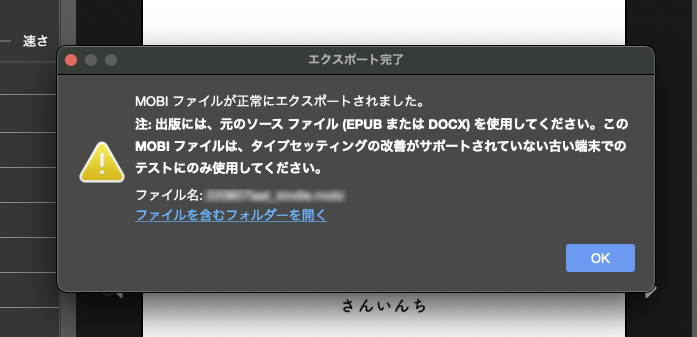
.mobiではダメよーってことですね。
ただこれはおそらくリフロー型の.mobiに関する注意事項だと解釈しました。
(リフロー型.mobiは現在提出することができません)
ですのでこの.mobiを提出します。
KDPとしてはおススメの方法ではないと思うので、そこはあしからず。
⑨提出
簡単です。
この一言に尽きます。
注意したいこと
注意したいことを何点か挙げていきたいと思います。
誤字脱字チェック
自分以外の人に見てもらうのが一番いいです。
英語の場合はスペルを鬼確認!鬼確認!
読まれるデバイスが様々なので適正な大きさが不明なのを頭に入れておく
ちなみに私は
表紙 2560×1600px
中身 1280×800px
で制作しました。
特に今のところ問題はありません。
自分の持っている限りのデバイスで最終確認をした方がいいと思います。
Kindle Unlimitedにしてみた
今回は多くの人に見ていただきたいなと思ったので、Kindle Unlimitedで読めるようにしました。
1ページ読まれると0.5円なので、ここは各自どのような目的でKindle化したのかをじっくり考えてから決めるといいのではと思います。
出版して2週間ほど経ちましたが、やはり宣伝は大事だなと思いました。
むしろ今のところTwitter以外から来ていないのでは?とすら。
ただ読まれるまでに数ヶ月のタイムラグがあるとも囁かれているので、今後要注目です。
後書き
元から本にしたいデータがあったとはいえ、突っかかることも多くて多少なりと大変でした。
でも一回できたので次は結構楽だろうなと。
大変なのは誤字脱字チェックくらいだと思います。
次は.epubで出してみたいのですが、綺麗にできるやり方がわからないので要調査です。
(InDesign以外のもので作ることも選択肢に入れて)
InDesignの基礎的なことができるようになったのは収穫でした。
地道な作業ですが、私は好きで楽しかったです。
形にする嬉しさのようなものが大きかったなぁと思います。
InDesignでやる利点として、紙の本にする時も、InDesignで作っておけばマスターページを少しいじれば良さそうなのではと。
(実際やってみないとわからないですが)
でも次はたぶん違うやり方でやるかもな…たぶんそうします。
.epubで固定レイアウト型が綺麗にできるやり方があったらぜひ教えてください!
とりあえず諦めずにガンバロー!
Kindle出版楽しいですよ!!
さんいんち流!かわいいパターンの作り方もよろしくお願いします。
次の記事です。
それでは本日はここまでです。
さらば!